经验直达:
- 怎样调整桌面图标的显示间隔
- 怎样调整ppt的文本间距
一、怎样调整桌面图标的显示间隔
同时按下Windows键和R键,打开运行,输入regedit,确定或回车打开注册表编辑器

打开注册表编辑器,复制与粘贴下面路径到顶部的地址栏:HKEY_CURRENT_USERControlPanelDesktopWindowMetrics
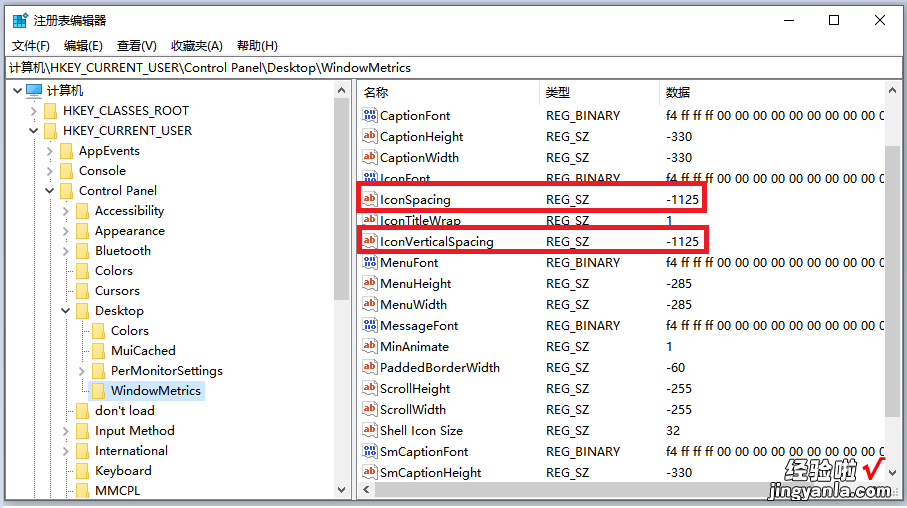
分别双击右侧的IconSpacing(水平方向)与conVerticalSpacing(垂直方向)两个项目,数据均设置为-1125,点击确定保存设置,然后关机或重启电脑,看看是不是恢复正常
二、怎样调整ppt的文本间距
【怎样调整ppt的文本间距 怎样调整桌面图标的显示间隔】以officePowerPoint2016示例操作步骤如下:
具体步骤:
1、首先打开PowerPoint文档,然后选中需要设置间距的文字内容 。
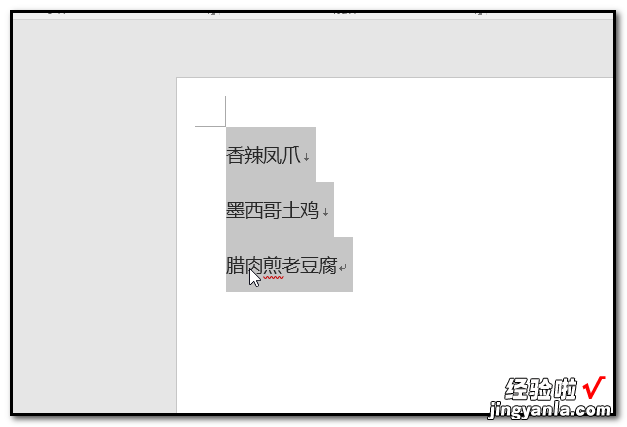
2、接着点击打开“开始”菜单中的“中文版式“按钮 。
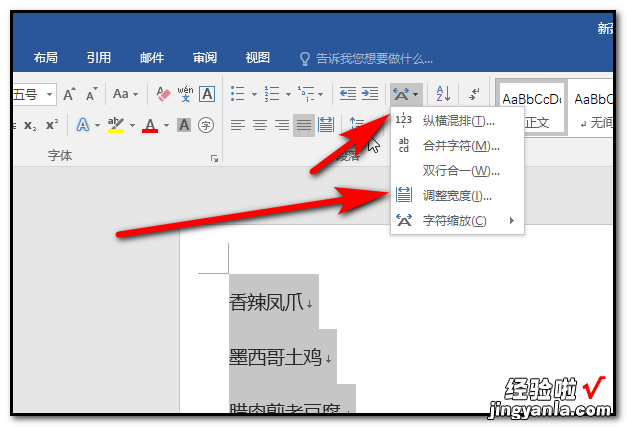
3、根据需求或者最长的文字字符来设置需要的文字宽度,点击确定即可 。
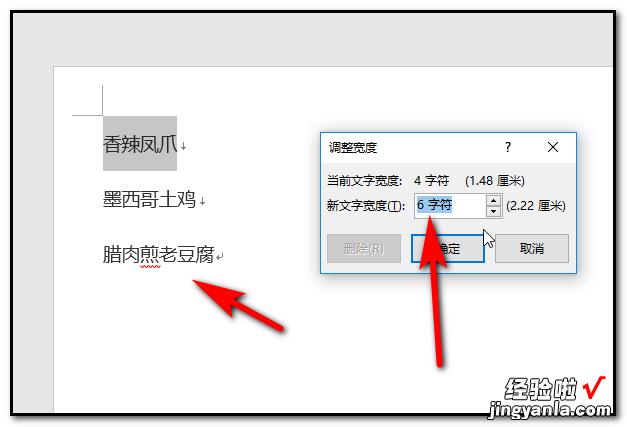
4、依次重复几次对应每一行的字,即可解决间距问题 。
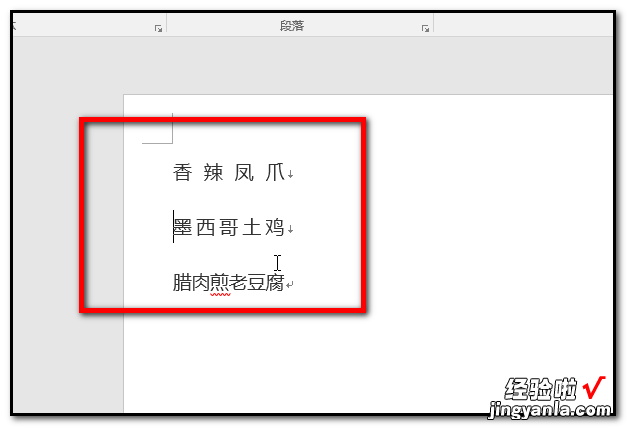
PTT常用小技巧:
1、快速放映:无需点击菜单栏中“观看放映”选项,直接按F5键,幻灯片就开始放映 。
2、快速停止放映:除了按“ESC”键外还可以按“-”键,快速停止放映 。
3、任意进到第n张幻灯片:在放映中如果你想回到或进到第n张幻灯片,怎样操作能快速实现?此时你只要按数字n,再同时按“ ”和回车键 , 就可以实现 。
4、快速显示黑屏,或从黑屏返回到幻灯片放映:在放映中如果你想显示黑屏 , 此时你只要按一下B或者“.”键,就可以实现 。此时再重复按一下B或者“.”键,又可从黑屏返回到幻灯片放映 。
5、显示白屏,或从白屏返回到幻灯片放映:按W或者“,”键,就可以从放映状态切换到显示白屏 , 再重复按一下W或者“,”键,又可从白屏返回到幻灯片放映 。
6、隐藏和显示鼠标指针:放映时鼠标指针老是出现在画面上可能会让人感觉不舒服 , 此时按CTRL H就可以隐藏鼠标指针;反过来按CTRL A隐藏的鼠标指针又会重现 。
7、返回到第一张幻灯片:你只要同时按住鼠标的左右键2秒以上,就可以从任意放映页面快速返回到第一张幻灯片 。
8、暂停或重新开始自动幻灯片放映:对于自动放映的幻灯片 , 如果你想暂停或者重新开始自动放映,此时只要按S或者“ ”键就可以实现 。
